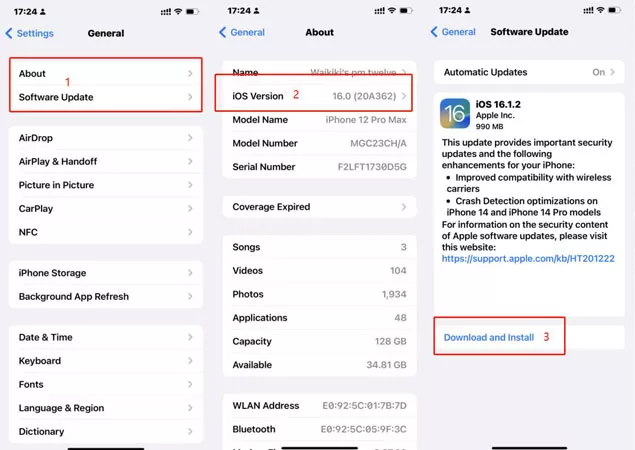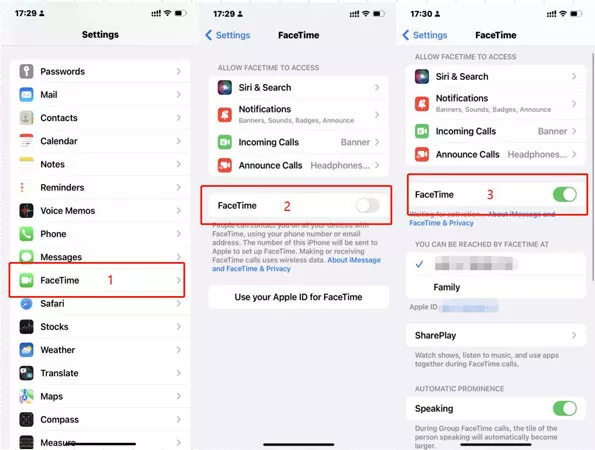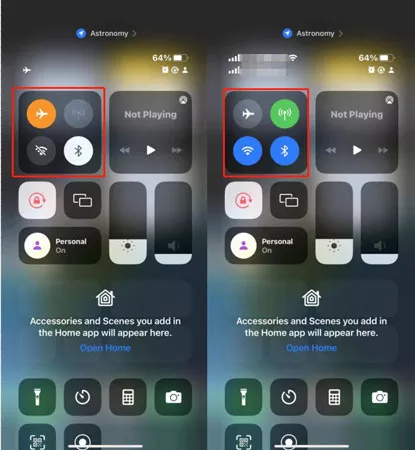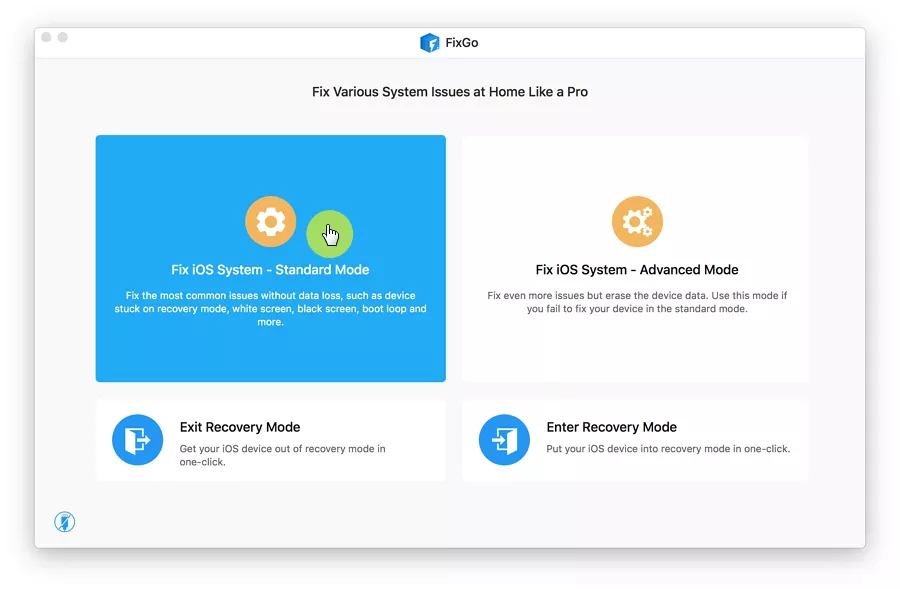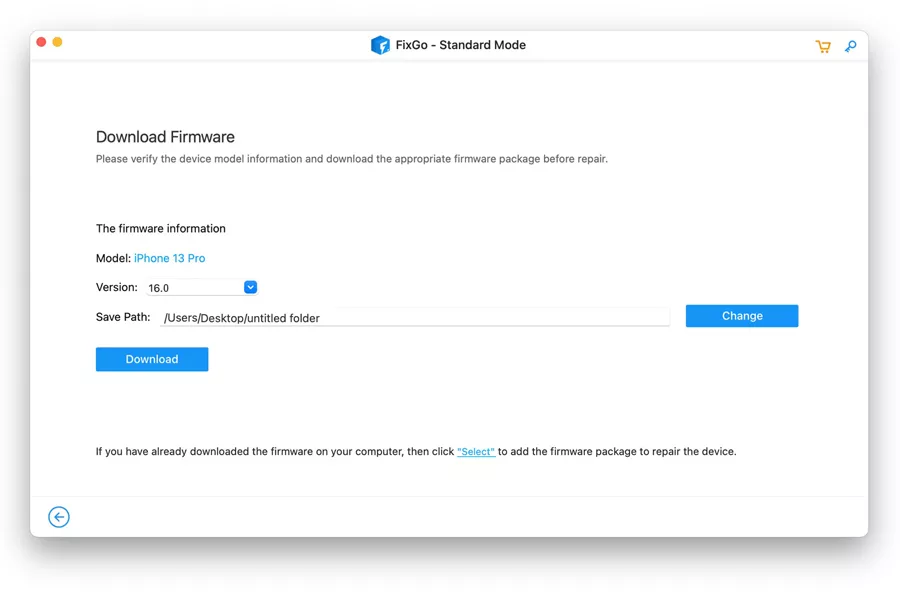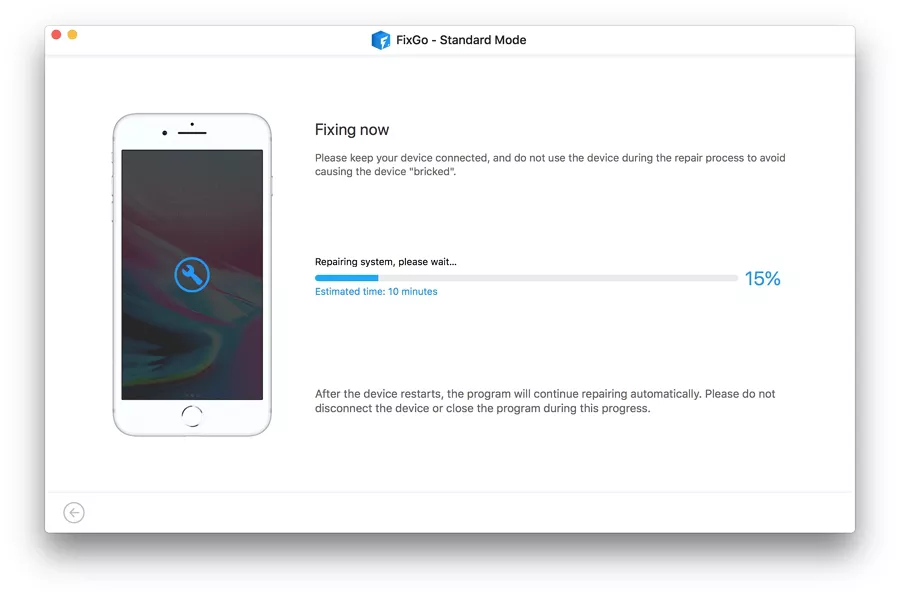FaceTime 画面共有が iOS/MacOS で機能しない? これが修正です!
一部のユーザーは、FaceTime 通話中に画面を友達と共有できないことについて Reddit に投稿しました。 いつものように、Reddit コミュニティは実際的な提案を共有し、他のユーザーも iOS 16 にアップデートした後、自分のデバイスで同じ問題について言及しました.
iOS 15 では、Apple は一般に SharePlay として知られる Watch-Party-Like 機能にいくつかの変更を加えました。 問題の原因がアップデートである場合は、iOS のバージョンをアップグレードまたはダウングレードできます。 しかし、他のいくつかの理由が同じ問題を引き起こす可能性があります。 FaceTime 画面共有が機能しない理由を知りたい場合は、この詳細なガイドをお読みください。
iPhone / iPadでFaceTime画面共有/ SharePlayが機能しない問題を修正する方法
iOS 15 の最初のリリースでは、画面共有機能は機能しませんでした。 この問題は、iOS 15.1 以降のバージョンで解決されました。 その機能にまだ問題がある場合は、時間とお金を節約できる実用的な修正方法をいくつか紹介します。
⛔ iOS システムのバージョンを確認し、SharePlay を有効にする: SharePlay は、FaceTime 通話をさらにエキサイティングで楽しいものにする楽しい機能です。 まず、iPhone に iOS 15.1 以降のバージョンが搭載されていることを確認します。 iOS のバージョンは、[設定] >> [一般] >> [バージョン情報] >> [ソフトウェア バージョン] をタップして確認できます。 最新バージョンが利用可能な場合は、必ずアップデートをインストールしてください。
次に、デバイスで SharePlay が有効になっていることを確認します。 そのためには、指定されたパスに従う必要があります: [設定] >> [FaceTime] >> [SharePlay] に移動 >> [SharePlay、音楽、テレビを有効にする] に移動します。
⛔ FaceTime を再起動する: 設定を間違えると、FaceTime アプリやその SharePlay などの機能のスムーズな動作に影響を与える場合があります。 アプリを再起動すると、設定がデフォルトに変更され、考えられるバグがすべて削除されます。 SharePlay が iOS 15.1 以降で動作しない場合に FaceTime アプリを再起動する方法は次のとおりです: [設定] >> [FaceTime] >> [FaceTime を無効にしてから有効にする] に移動します。
⛔ ネットワーク設定のリセット: SharePlay をスムーズに接続するには、高速インターネット アクセスが必要です。 インターネット接続が遅いと、画面共有機能でも問題が発生します。 デバイスが安定したインターネット接続に接続されていることを確認してください。 インターネット速度をテストするために使用できるオンライン ツールがあります。
iPhone を別のインターネット接続に接続してみるか、ネットワーク設定をリセットしてみてください。 高速インターネット接続は、FaceTime と SharePlay のエラーを取り除くのに役立ちます。
⛔ FixGo を適用して新しい試みを行う: iToolab FixGo とは何ですか?また、iPhone FaceTime の画面共有が機能しない問題を解決するのにどのように役立ちますか? まず第一に、iToolab FixGo は最も信頼できる iOS システム回復ツールの 1 つです。
デバイスの完全な機能を妨げる一般的なソフトウェアと設定の問題を修正できます。 画面共有の問題がソフトウェアのバグによって引き起こされている場合、iToolab FixGo は簡単に修正できます。
このツールを使用して、FaceTime 画面共有が機能しない問題を簡単な 3 ステップで修正する方法を見てみましょう。
ステップ 1. ラップトップに iToolab FixGo をダウンロードしてインストールします。
他のラップトップまたはコンピューターに iToolab FixGo をインストールできます。 ロードしたら、ホーム画面から標準モードを選択して、一般的な iPhone と iOS の問題を修正します。 ライトニング ケーブルを使用して、画面共有に問題がある iPhone をコンピュータに接続できます。
ステップ 2.追加のファームウェア ファイルをダウンロードします。
iPhone の場合、いくつかの追加のファームウェア ファイルが必要であり、iToolab FixGo は自動的にファイルを見つけてダウンロードします。 ダウンロード済みのファイルをそのまま使用することも、ファイルのダウンロード先を変更することもできます。
ステップ 3. FaceTime の問題で iPhone SharePlay を修正します。
エラーとバグを修正して削除することで、iToolab FixGo にプロセスを完了させます。 プロセスが完了すると通知が届き、FaceTime や画面共有で問題が発生することはありません。
⛔ iOS デバイスの強制再起動: Apple ユーザーは強制再起動の重要性を認識しています。これは、一般的な問題のほとんどが、強制再起動操作を実行することで簡単に修正できるためです。 音量を上げるボタンと下げるボタンを押してから、Apple ロゴが表示されるまでスリープ解除ボタンを押し続けると、iPhone を強制的に再起動できます。
iPhone のモデルによって、デバイスを強制的に再起動する方法が若干異なる場合があります。 デバイスの正しい強制再起動手順に従うことが重要です。
追加のヒント:FaceTime画面共有がMacで機能しない問題を修正する方法
FaceTime 画面共有が MacBook で機能しない場合は、すべてが順調に進んでいることを確認するために従うことができるいくつかの手順を次に示します。
接続しようとしている両方のデバイスで画面共有が有効になっていることを確認します。
他の Mac の設定 >> Apple メニュー >> システム設定 >> 一般 >> 共有 >> 情報をクリックします。
ここで、Mac がデータへのアクセス許可を持つデバイスのリストに追加されていることを確認してください。
両方の Mac デバイスを同じネットワークに接続してみてください。スリープ モードになっているデバイスはありません。
FaceTime 画面共有に関するよくある質問
FaceTime と SharePlay に関して、さまざまなプラットフォームの iPhone ユーザーからよく寄せられる質問をいくつか紹介します。
FaceTime 画面共有は iOS 15 で動作しますか?
残念ながら、iOS 15 には、FaceTime 中の画面共有の動作を妨げるいくつかの問題がありました。 この問題は、iOS 15.1 以降のバージョンで解決されました。 iOS のバージョンを更新していない場合は、今が更新の時期です。
iOS デバイスで画面共有を有効にする方法
デフォルトでは、画面共有が有効になっていますが、有効になっていない場合は、次の方法で有効にすることができます: 設定に移動 >> 画面録画の横にあるプラスボタンをタップ >> 有効なオプションに画面録画が含まれていることを確認します >> 今すぐ 、画面共有を有効にしました。
今すぐ FaceTime を入手
FaceTime と画面共有機能は、Apple 製品ユーザーにとって非常に便利です。 FaceTime 画面共有が機能しないという問題がある場合は、デバイスで iToolab FixGo を使用することを躊躇しないでください。 これは、デバイス データに影響を与えることなくすべての問題を修正する、信頼できるテスト済みの推奨ツールです。
コンピューターにダウンロードし、iPhone を接続し、ガイドに従って SharePlay の問題を解決するだけです。 私たちの iToolab FixGo は、何千人もの iPhone ユーザーが、ほとんど労力をかけずに非常に短期間で iOS エラーを解消するのに役立っています。
フィックスゴー-R